このチュートリアルでは、HBS 3によるクラウドシーディングの管理方法を説明します。
ローカルにデータを大量に保存している組織が、初めてクラウドにそのデータのコピーを移動したいとき、物流的な問題に直面します。データボリュームが非常に大きいため、そのアップロードには1か月もの時間を要します。一方、非常に多くの新しいデータが日々生成されるため、クラウドへのバックアップや同期が増え続けることから待ち時間がさらに増えることが考えられます。
この問題を解決するため、一部のクラウドストレージ会社は、顧客がベースラインのデータのハードコピーを、データセンターに送ります。これは、クラウドシーディングとして知られており、より高速な物理アップロードです。
組織が100TBのベースラインデータを所有しており、そのアップロード速度が20MB/sであれば、クラウドへの転送完了まで約58日かかります。一方、多くの主要クラウドサービスプロバイダーは、出荷や手間を含めて、1~2週間で100TBのデータを移動できます。
お使いのQNAP NASでクラウドシーディングを可能にするには、外部ストレージデバイスにベースラインまたはバックアップデータをレプリケートする必要があります。外部ストレージデバイスがデータセンターに送られ、アップロードに成功したら、HBS 3経由で、シードしたデータをNASに再リンクでき、クラウドへの増分バックアップや同期を開始できます。
必要な操作は、ベースラインデータがシードされてからクラウドにバックアップするか、あるいは同期するかによってことなります。
| バックアップ | 同期 |
-
外部ストレージデバイス準備中します。 注意:デバイス要件の詳細は、クラウドサービスプロバイダーにご確認ください。 -
オプション:ベースラインデータをバックアップします。 詳細は、クラウドシーディングのバックアップデータを準備を参照してください。 重要:データのバックアップジョブを既に作成している場合は、この手順はスキップしてください。ただし、バージョン管理を有効化している場合は、再リンクが機能するには、有効化したQuDedupを有効化する必要があります。 -
バックアップデータを外部ストレージデバイスにレプリケートします。 -
外部ストレージデバイスをクラウドサービスプロバイダーに送り、物理データアップロードを行います。 -
シードしたデータをお使いのNASに再リンクします。 詳細は、クラウドシーディング後のバックアップデータの再リンクを参照してください。 | -
外部ストレージデバイス準備中します。 注意:デバイス要件の詳細は、クラウドサービスプロバイダーにご確認ください。 -
ベースラインデータを外部ストレージデバイスにレプリケートします。 -
外部ストレージデバイスをクラウドサービスプロバイダーに送り、物理データアップロードを行います。 -
シードしたデータをお使いのNASに再リンクします。 詳細は、クラウドシーディング後の同期データの再リンクを参照してください。 |
重要:HBS 3でベースラインのバックアップをすでに作成している場合は、以下の手順はスキップできます。ただし、バージョン管理がバックアップに有効化されていた場合は、再リンクを動作させるためにQuDedupを有効化している必要があります。
注意:以下の手順は、クラウドシーディングのバックアップデータの準備に必要な手順のみに焦点を合わせています。特定のジョブ設定オプションの詳細は、HBS 3ドキュメントを参照してください。
- NAS上でHBS 3を開きます。
- [バックアップと復元]に進みます。
- [作成]をクリックし、[新しいバックアップジョブ]を選択します。
[バックアップジョブの作成]ウィンドウが開きます。
- バックアップ元とバックアップ先を選択します。
- ソースを選択します。
重要:フォルダーを選択すると、その中のすべてのファイルとフォルダーも選択されます。
ウィンドウでは、選択したフォルダーと合計サイズが表示されます。
- [次へ]をクリックします。
- ストレージスペースを選択します。
ヒント:[ローカル NAS]を選択して同じNASを使用できます。また、宛先として空のフォルダーを作成します。バックアップしたデータを外部ストレージデバイスにコピーした後は、NASでストレージ容量を開放するためにフォルダーを削除できます。
- [選択]をクリックします。
- 対象先を選択します。
- [OK]をクリックします。
- オプション:ジョブID情報を指定します。
- [次へ]をクリックします。
- オプション:スケジュール設定を構成します。
- オプション:バージョン管理設定を行います。
重要:バージョン管理を有効化する場合、再リンクが動作するには、手順11cでQuDedupも有効化する必要があります。
- オプション:データ整合性チェックの設定を行います。
- [次へ]をクリックします。
- ジョブメソッドを設定します。
- [メソッド]をクリックします。
- オプション:[フィルターの有効化]を選択して、基本と高度なフィルターを設定します。
- バージョン管理を有効化している場合は、[QuDedupの使用]を選択する必要があります。
- オプション:ジョブポリシーを設定します。
- オプション:ジョブオプションを設定します。
- オプション:ネットワークインターフェイスの割り当てを設定します。
注意:この設定は、NASに、宛先への2つ以上のネットワークインターフェイス接続がある場合にのみ利用できますデスティネーション。
- [次へ]をクリックします。
- ジョブ概要を確認します。
- [作成]をクリックします。
[HBS 3]がバックアップジョブを作成して実行します。
バックアップジョブが終了したら、バックアップフォルダーが指定の宛先で作成されます。QuDedupが有効化されている場合は、フォルダー名に.qdff拡張子が含まれます。
外部ストレージデバイスへの転送にバックアップデータが準備されます。
バックアップデータがクラウドストレージスペースに無事にシードされた後は、これらの手順に従います。従前手順の詳細については、HBS 3によるクラウドへのデータシード方法を参照してください。
注意:以下の手順は、クラウドにシードしたバックアップデータの再リンクに必要な手順のみに焦点を合わせています。特定のジョブ設定オプションの詳細は、HBS 3ドキュメントのバックアップジョブの再リンクを参照してください。
- NAS上でHBS 3を開きます。
- [バックアップと復元]に進みます。
- [作成]をクリックし、[バックアップジョブの再リンク]を選択します。
[バックアップジョブの再リンク]ウィンドウが開きます。
- バックアップデータを見つけます。
- バックアップデータが見つかったクラウドストレージ領域を選択します。
- [選択]をクリックします。
- .qdffバックアップフォルダーを見つけて選択します。
- [次へ]をクリックします。
- [はい]をクリックします。
注意:HBS 3は、NAS上の元のソースフォルダーにバックアップファイルを自動的にペアリングします。
- オプション:ジョブID情報を指定します。
- [次へ]をクリックします。
- オプション:スケジュール設定を構成します。
- オプション:バージョン管理設定を行います。
- オプション:データ整合性チェックの設定を行います。
- [次へ]をクリックします。
- オプション:ジョブメソッドを設定します。
- オプション:ジョブポリシーを設定します。
- オプション:ジョブオプションを設定します。
- オプション:ネットワークインターフェイスの割り当てを設定します。
注意:この設定は、NASに2つ以上のネットワークインターフェイス接続がある場合にのみ利用できます。
- [次へ]をクリックします。
- ジョブ概要を確認します。
- [作成]をクリックします。
HBS 3がバックアップジョブを再リンクします。
これでクラウドストレージスペースへのバックアップを開始できます。
同期データがクラウドストレージスペースに無事にシードされた後は、これらの手順に従います。従前手順の詳細については、HBS 3によるクラウドへのデータシード方法を参照してください。
注意:以下の手順は、クラウドにシードした同期データの再リンクに必要な手順のみに焦点を合わせています。特定のジョブ設定オプションの詳細は、HBS 3ドキュメントの一方向同期ジョブの作成を参照してください。
- NAS上でHBS 3を開きます。
- [同期]に進みます
- [作成]をクリックし、[一方向同期の作成]をクリックします。
- クラウドストレージを選択します。
- オプション:ジョブID情報を指定します。
- [アクション]の隣の同期アクションポリシーを選択します。
| ポリシー | 説明 |
| ミラー | データを、複製元から複製先にコピーします。 同期後、複製元と複製先は同一になります。複製先に保存されている追加データは削除されます。 |
| コピー | 新規および更新後のデータを複製元から複製先にコピーします。 ソースファイルを削除しても、それらはターゲットから削除されません。 |
| 移動 | データは複製元から複製先へ移動されます。 同期が完了すると、すべてのソースファイルが削除されます。 |
- ペアリング済みフォルダーを選択します。
重要:フォルダーを選択すると、その中のすべてのファイルとフォルダーも選択されます。
- ソースで、
 をクリックします。
をクリックします。 - ベースラインデータを含むフォルダーを選択します。
- [OK]をクリックします。
- 宛先で、
 をクリックします。
をクリックします。 - クラウドストレージにシードした対応のフォルダーを選択します。
- [OK]をクリックします。
- オプション:以前の手順を繰り返して、さらにペアリング済みフォルダーを追加します。
- 競合ポリシーを設定します。
| ポリシー | 説明 |
| リモートファイルの名前を変更する | 現在の日付と繰り返し数を重複したリモートファイルの最後に付加します。 ローカルファイルは元の名前を保持します。 |
| リモートファイルを置き換える | 重複したリモートファイルをソースファイルに置換します。 |
| ファイルをスキップする | 重複したリモートファイルをスキップします。 |
- [次へ]をクリックします。
- オプション:スケジュール設定を構成します。
- [次へ]をクリックします。
- オプション:ジョブメソッドを設定します。
- ジョブポリシーを設定します。
- [最初の同期の間に、ファイルサイズと変更日を比較する]を選択して、予期しないクラウドまたはネットワーク料金の発生を避けます。
重要: -
このオプションは、クラウドサービスプロバイダーにマルチパートアップロードしきい値(100MBまたは128MB)ある場合に表示されます。この状況では、しきい値より大きいファイルは部分的にアップロードされるため、ハッシュ値が無効になります。
-
デフォルトでは、HBS 3は、初期初期化の再にハッシュ値を比較します。この状況では、大きいファイルはハッシュ計算用にダウンロードされる必要があります。これにより、お使いのクラウドサービスやネットワークプロバイダーから多額の料金が発生する可能性があります。
- オプション:ジョブオプションを設定します。
- オプション:ネットワークインターフェイスの割り当てを設定します。
注意:このオプションは、NASに2つ以上のネットワークインターフェイス接続がある場合にのみ利用できます。
- [次へ]をクリックします。
- ジョブ概要を確認します。
- [作成]をクリックします。
[HBS 3]は復元ジョブを作成します。
これでクラウドストレージスペースへの同期を開始できます。

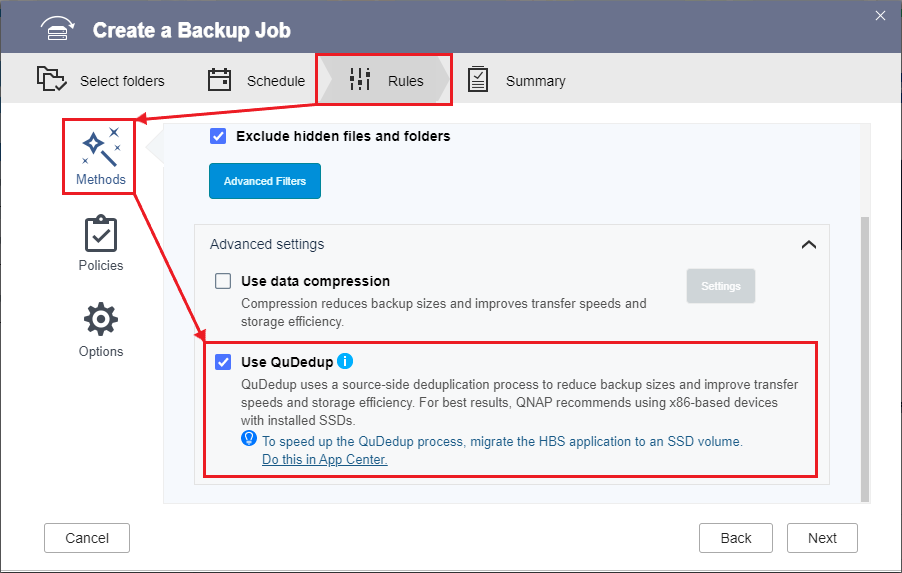

 をクリックします。
をクリックします。





